Questo articolo è stato scritto in collaborazione con il nostro team di editor e ricercatori esperti che ne hanno approvato accuratezza ed esaustività.
Il Content Management Team di wikiHow controlla con cura il lavoro dello staff di redattori per assicurarsi che ogni articolo incontri i nostri standard di qualità.
Questo articolo è stato visualizzato 20 201 volte
OS X Lion include una nuova caratteristica per la gestione delle app chiamata LaunchPad. Sfortunatamente, disinstallare applicazioni tramite LaunchPad può risultare difficile. Per cancellare sia le app comprate dall’app store che quelle di default, prova a usare uno dei metodi elencati qui sotto.
Passaggi
Cancellare App Comprate nell’App Store
Cancellare le Altre App
-
1
-
2Cancella manualmente le app indesiderate. Apri il Terminale e inserisci i seguenti comandi:
sqlite3 ~/Library/Application\ Support/Dock/*.db "DELETE from apps WHERE title='NOME_APP';" && killall Dock
Sostituisci NOME_APP col nome dell’applicazione indesiderata così com'è scritta sul LaunchPad.Pubblicità
Consigli
- Puoi aprire Launchpad su OS X Lion utilizzando delle scorciatoie personalizzate o gli hot corner, impostandoli nelle Preferenze di Sistema.
- Scorri tra le pagine delle app su Launchpad cliccando e tenendo premuto il mouse e scorrendo il puntatore a sinistra o destra, oppure fai il gesto con due dita sul trackpad.
Avvertenze
- OS X Lion è disponibile solo come aggiornamento scaricabile dal Mac App Store.
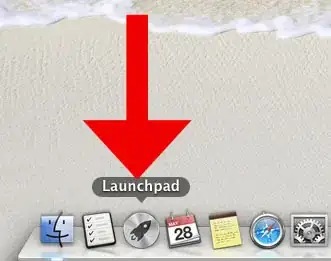
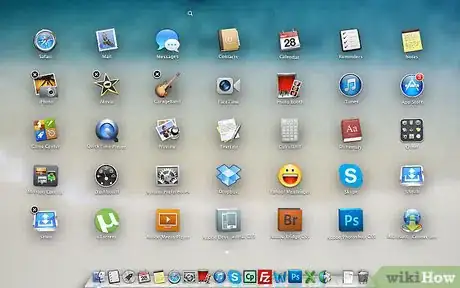
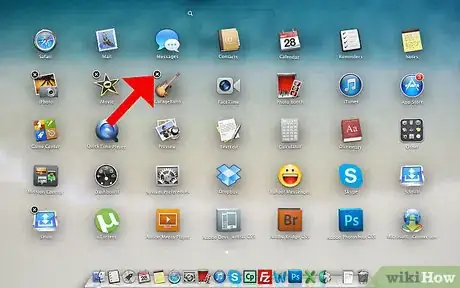
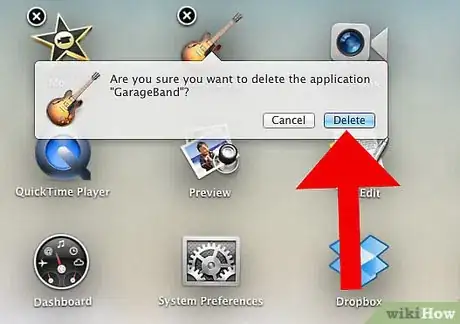
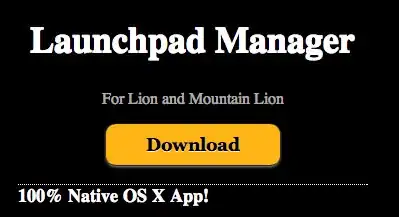
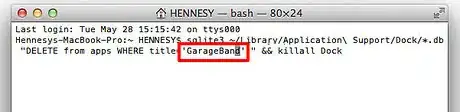


















Il Content Management Team di wikiHow controlla con cura il lavoro dello staff di redattori per assicurarsi che ogni articolo incontri i nostri standard di qualità. Questo articolo è stato visualizzato 20 201 volte